Markdown Preview Plusの設定と使い方
Markdown記法で書いた内容をブラウザですぐに確認する方法として 「Markdown Preview Plus」というChromeの拡張機能があります。
ファイルをドラッグアンドドロップするだけで表示してくれて、 便利な拡張機能なので紹介します。
「Markdown Preview Plus」の設定方法
★ 「Markdown Preview Plus」で検索すると多分1番上か2番目ににChromeウェブストアのページが表示されます。
★ Chromeウェブストアから「CHROMEに追加」をクリックしてインストール。
★ 「設定」⇒ 「拡張機能 」⇒ 「Markdown Preview Plus」⇒ 「ファイルの URL へのアクセスを許可する」を選択。
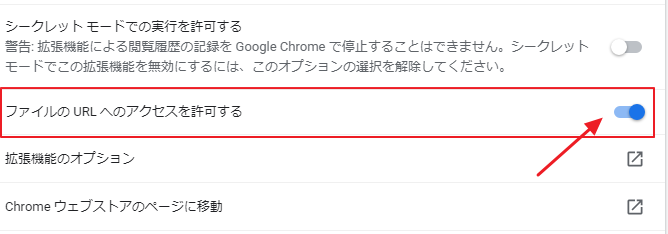
★ 「拡張機能のOption」をクリック。
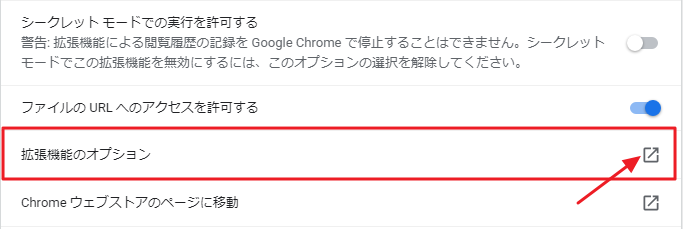
★ Option画面が表示されて、下の方でファイルの形式(拡張子)を選択できます。 自分が普段使っているマークダウンのファイル形式(拡張子)を選択してください。
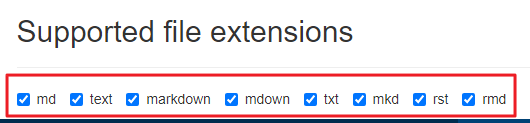
★ 他にCSS等の設定もできますので、好きな設定を選んでください。
使用方法
★ 使用方法は簡単です。記述したMarkdownファイルをChromeにドラッグアンドドロップするだけです。 これでHTMLに変換してChromeに表示されます。
★ HTMLを確認する場合は、Mのマークのアイコンをクリックして、 「Copy As HTML」をクリックします。
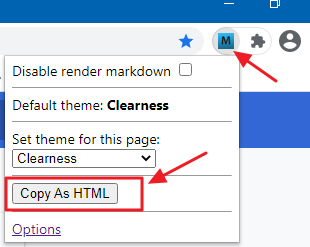
「Markdown Preview Plus」のメリットはMarkdown専用のエディタを使わなくても、 自分が普段使い慣れているエディタでMarkdownが記述できるところです。
「エディタで記述」⇒ 「ブラウザをF5キーで更新して確認」 この流れを繰り返して記述していきます。
Markdown Preview Plusが文字化けする場合は
現在のChromeでは、 テキストエンコーディング(文字コード)を手動選択するメニューが廃止されています。
文字化けする場合は、 まずファイルの文字コードが「UTF-8」かどうかを確認してください。
それでも文字化けする場合は、拡張機能を利用する必要があります。 検索エンジンで「chrome テキストエンコーディング」と入力すると、 「テキストエンコーディング」というChrome用拡張機能が表示されます。 これをChromeに追加してください。